你Canva了沒?善用關鍵字「canvabodyparts、buildable kids、卡通的身體」,也能在 Canva 中輕鬆完成大頭照+卡通身體造型素材
之前我們曾介紹使用 Photopea 雲端服務來製作可以應用在 Canva 中的大頭照+卡通身體造型素材,不過,如果您只想簡單快速的完成這樣的效果,其實也可以透過 Canva 中的圖庫迅速完成喔!
以下我們就一起來看看如何在 Canva 中完成「大頭照+卡通身體」與「卡通大頭+照片身體」的素材。
一、大頭照+卡通身體
在 Canva 元素中,可以透過「canvabodyparts、buildable kids、卡通的身體」這些關鍵字,就能找到許多 2D 與 3D 身體插畫!
接下來就可以使用 Canva 內建的「背景移除工具」或是「Removebg」雲端 AI 影像去背服務,將小朋友的照片去背,並透過「清除」工具擦除脖子以下的部份,移到卡通身體上方就大功告成囉!😄
二、卡通大頭+照片身體
同場加映,如果想要製作「卡通大頭+照片身體」的素材,在 Canva 元素中,可以透過「head、cartoon、卡通的頭」這些關鍵字,就能找到許多 2D 與 3D 大頭插畫!
此外,在「顯示更多 / 表情符號」中,也可以找到很多的卡通大頭喔!
不論是卡通大頭或是身體照片,只要有想要去除的地方,不論圖片本身是否已經具備背景透明,都可以透過「背景移除工具」來將不想要的部份清除掉喔!
註:表情符號無法透過此工具進行清除。
三、套用「動畫」效果的小提醒
如果您想要為頁面加入動畫效果,請記得先將「頭」與「身體」兩個部份選取,建立群組,才能在加入動畫時一起動作,否則就會看到頭與身體兩者分離的動畫效果。
※ 教學資料總整理:
- 跟著 Webduino 一起 Smart 學習 https://sites.google.com/view/cfp-webduino-smart/
- Sweet Home 3D 教學總整理:https://sites.google.com/view/sweethome3d-tw/
- OBS Studio 虛擬攝影棚教學總整理:https://sites.google.com/view/obs-tw
- 翻轉教學「現形記」教學總整理:https://sites.google.com/view/teachers-tools
- 啟芳出版:(高職商業與管理群) 數位科技應用下冊
※ 延伸閱讀:
- 你Canva了沒?不只能一鍵「影像去背」,現在還能一鍵「影片去背」,真的😮😮😮
- 你Canva了沒?新推出的白板功能具有無限大互動白板與多頁內容:線上討論、協同共編、專案管理、心智圖發想、資料搜集整合都適合!
- Weje 無限大互動白板:線上討論、協同共編、專案管理、心智圖發想、資料搜集整合,甚至進行線上簡報都適合!
- 你Canva了沒?使用 Photopea 圖層遮罩與布偶彎曲調整姿勢,製作大頭照+卡通身體造型素材
- 你 Canva 了沒?如何使用Draw繪圖與Photopea自製Canva「邊框」遮罩,滿足挑剔的你!
- 你Canva了沒?分享簡報遙控器、僅套用範本「樣式」、全文搜尋與取代,這些 Canva 新功能,試過了嗎?
- 你Canva了沒?有多個班要如何分享範例,才不用每一個班個別設計?
- 你Canva了沒?如何建立多個 Canva 班級、邀請同學加入與作業互動討論!
- 你Canva了沒?如何有效整理Canva範本、圖庫,並了解它們的授權範圍。
- 你Canva了沒?在 Canva 中使用為您專屬的 Bitmoji 個性化圖庫,絕對有料!
- 你Canva了沒?用 Canva 線上簡報不只是簡報,也能與觀眾、同學有更多互動!
- 你Canva了嗎?原來Canva也能錄製與剪輯教學影片!
- 你Canva了沒?了解 Canva 設計原則:先「整體」後「個別」,就能快速上手!
- 你Canva了沒?如何升級為 Canva 教育版,讓老師和同學同時擁有 Pro 版所有功能與範本!
- 我們與AI的距離:Moises ai 聰明去除人聲、分離音樂、樂器音軌,不再傻傻分不清了!
- 我們與AI的距離:Google 即時語音辨識應用面面觀,標點符號自動輸入也 OK!
- 我們與AI的距離:免費開源 pyTranscriber 透過 Google 雲端語音自動辨識,超快速產生影片、錄音檔的文字字幕!(Windows、MAC、Linux)
- 你累了嗎?Ditto 剪貼簿加強,不止幫你記錄剪貼簿歷程,還能用關鍵字搜尋呢!
- 用免費軟體提升工作效率:用 Firefox 看影片,獨立子母畫面不用外求,內建即可擁有!
- Windows 10 的游標箭頭終於有 MAC 風格:可自由改變大小、顏色!不用再擔心簡報或上課時,游標箭頭太小或不顯眼!
- 用免費軟體提升工作效率:eXtra Buttons 讓應用程式視窗都能「視視順利」!
- 簡報與教學必備「二」勢力:用 PointerStick 虛擬教鞭輕鬆「點」+ 用 SwordSoft Mousetrack 簡單「看」!
- Snipaste 與 Picpick 攜手合作 1+1,幫您一次搞定螢幕擷取、教學圖片、資料比對、便利貼!
- 使用 MAC 內建「螢幕放大」 + IPVEO Annotator 就能打造近乎完美的 MAC 教學平台
- 原來鍵盤上的「Windows 鍵」這麼重要!使用 Windows 一定要會的快速鍵!
- IPEVO Annotator 除了螢幕繪圖,還有可愛的圓規畫圓與有趣的遮罩模式,當然,畫面拍照與螢幕錄影更是難不倒它!Windows / MAC 都適用!
- 老師,找到好用的螢幕畫筆工具了嗎?螢幕繪圖(畫筆)、滑鼠游標程式大 PK:Epic pen、Pointofix、PicPick、ZoomIt、PointerStick虛擬教鞭、DaanavMouse自訂超大滑鼠游標,哪一個比較好用呢?
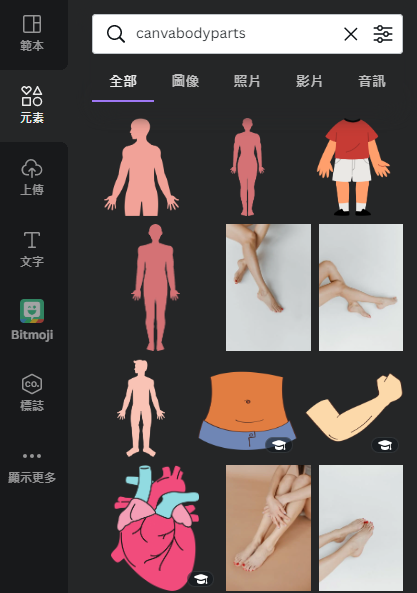













留言